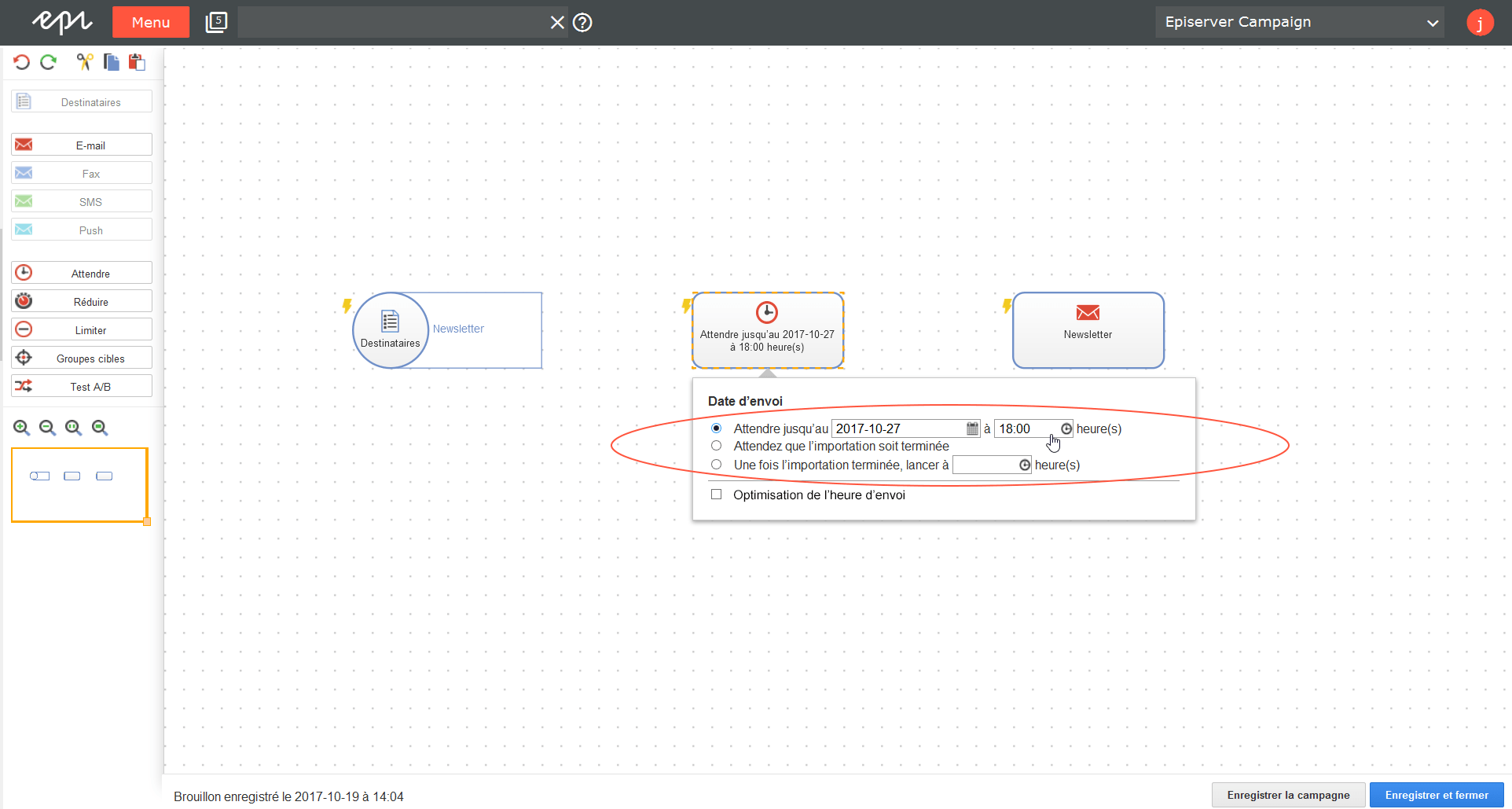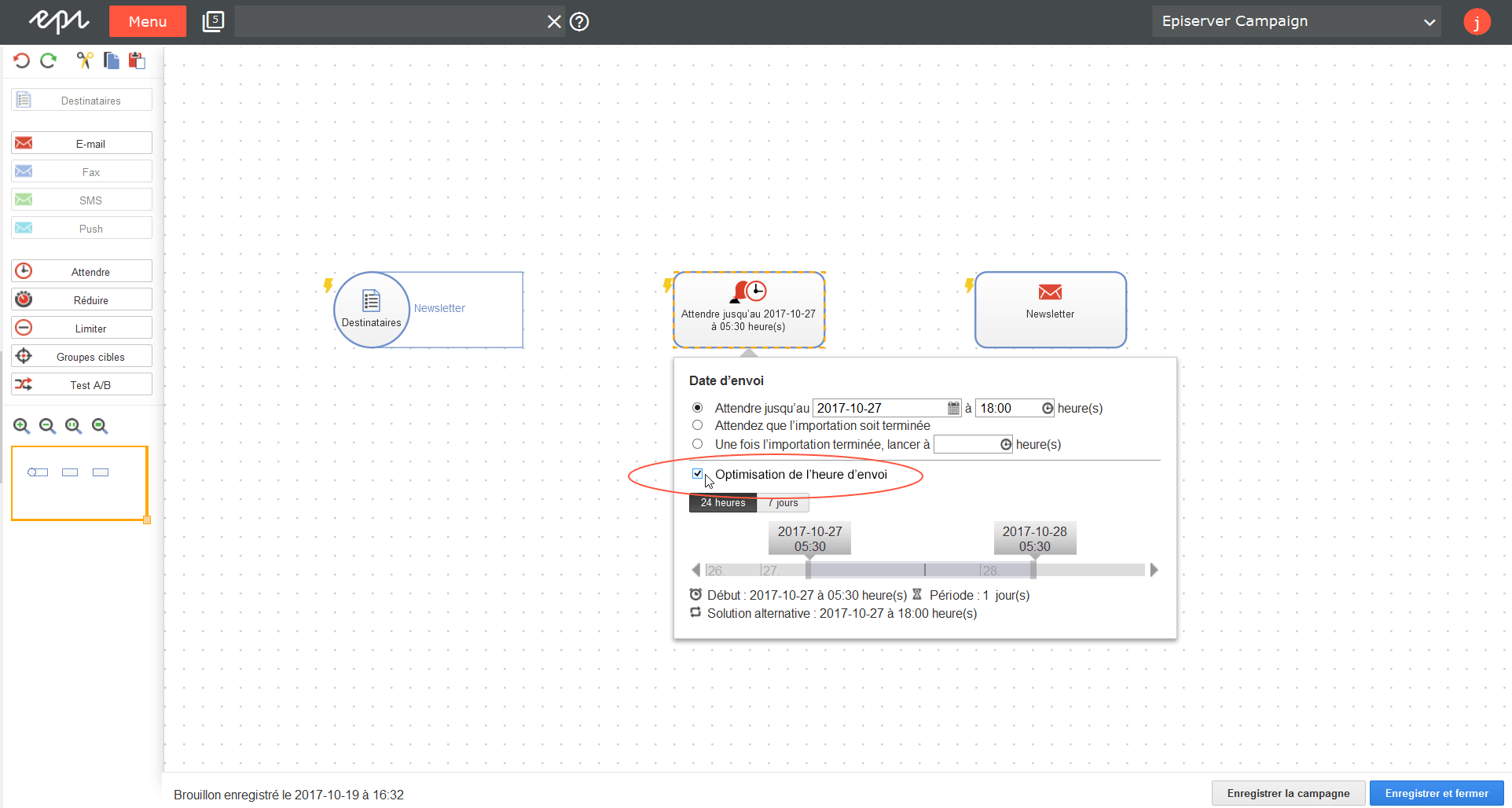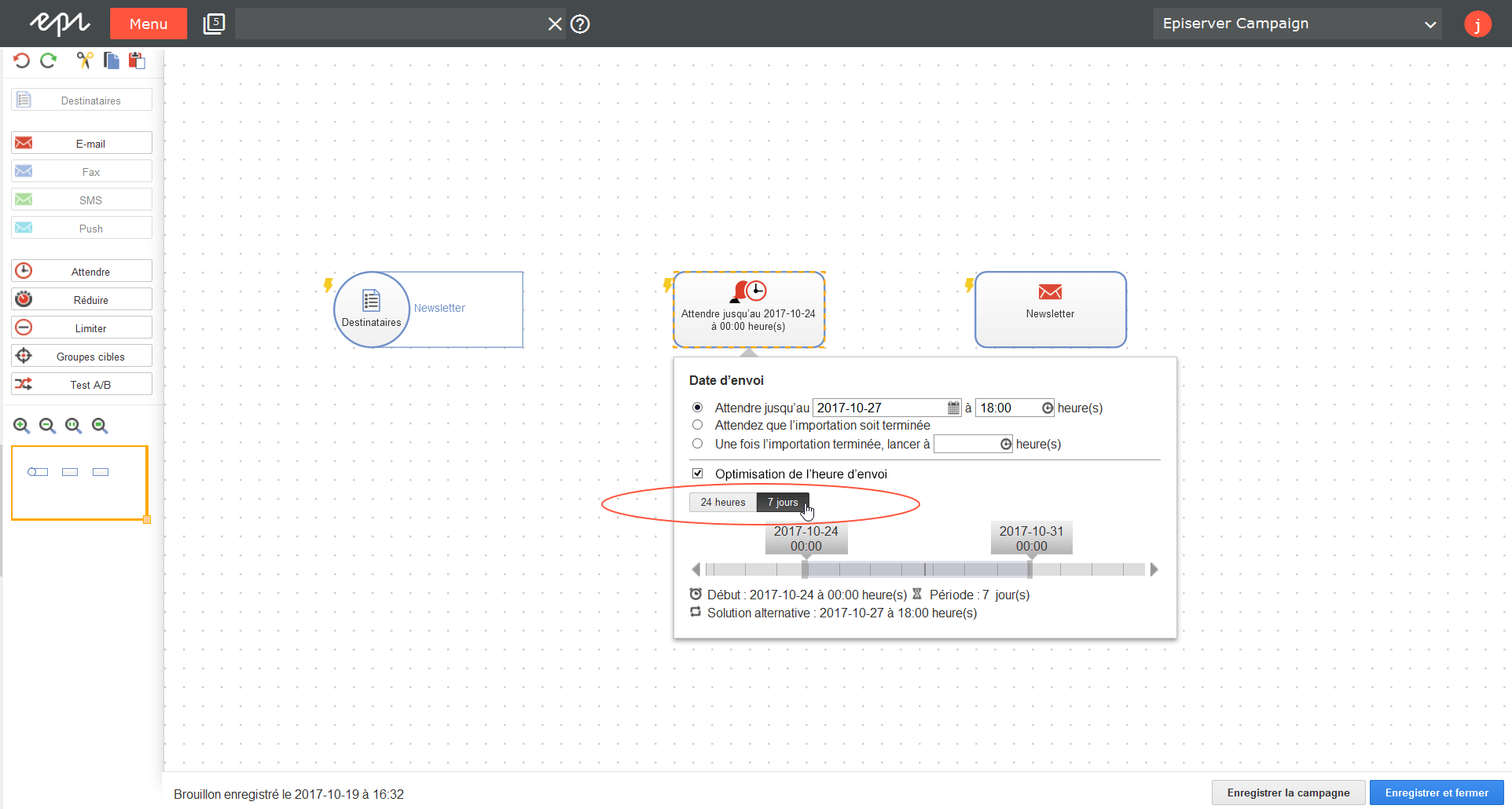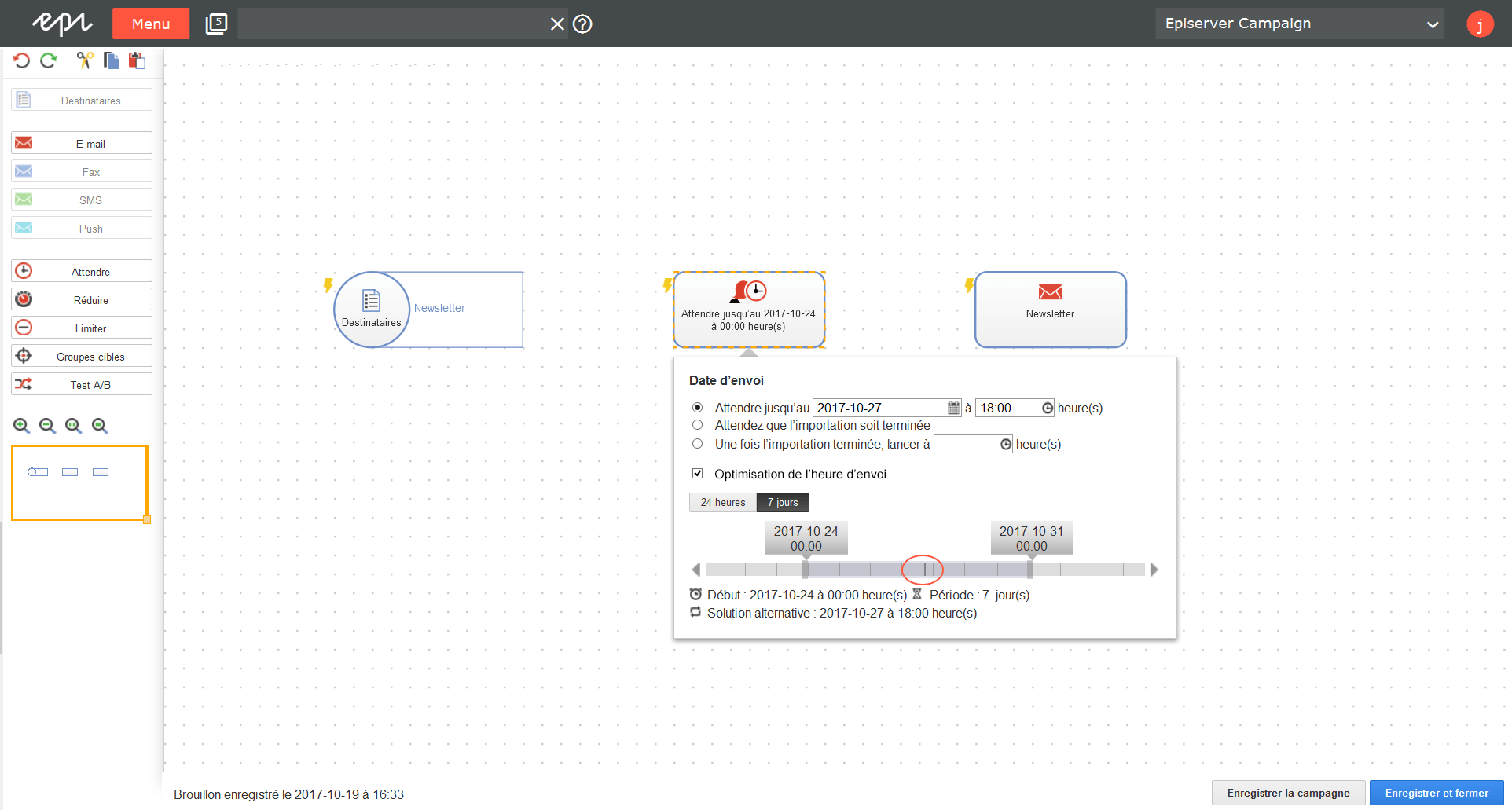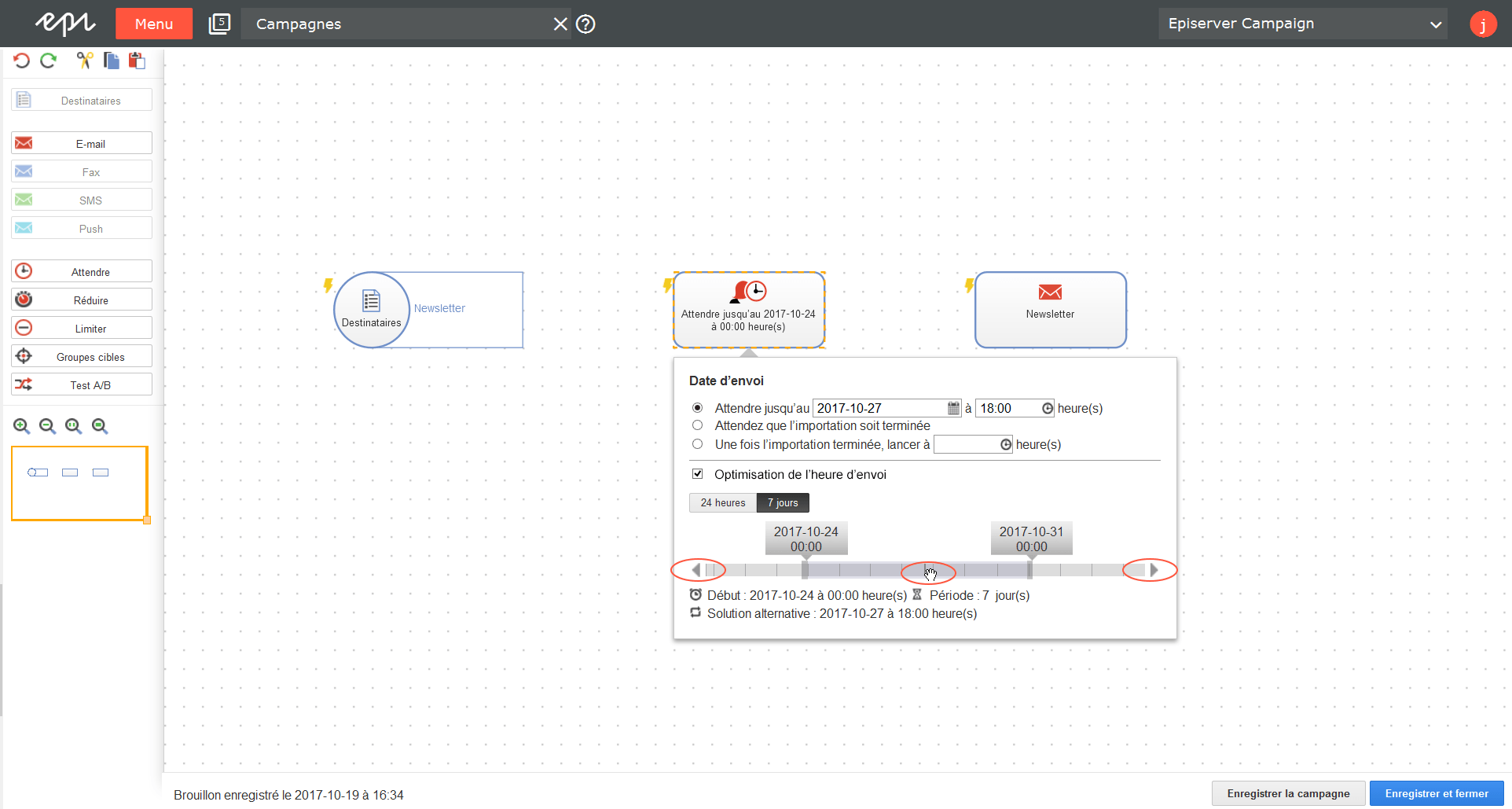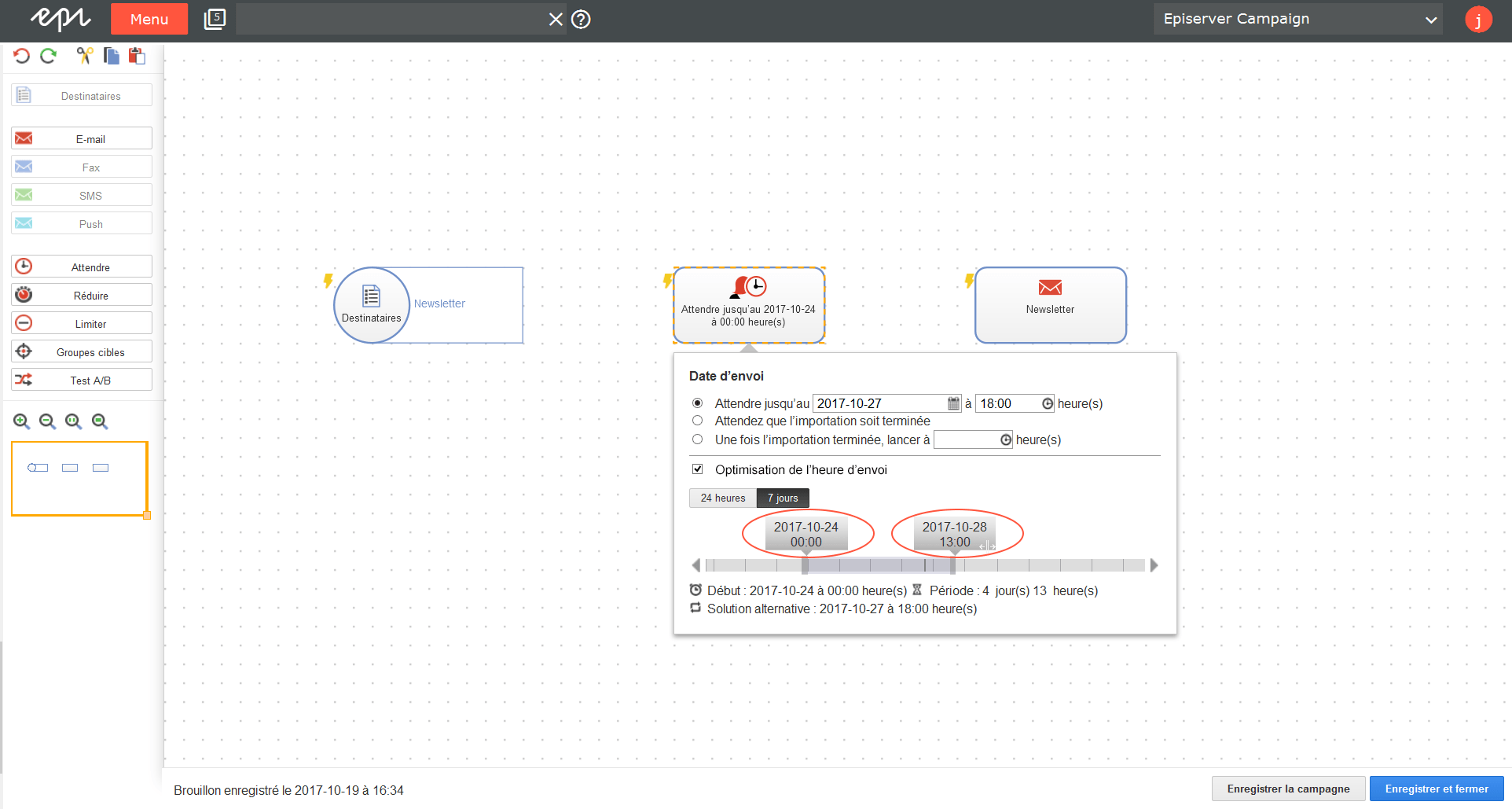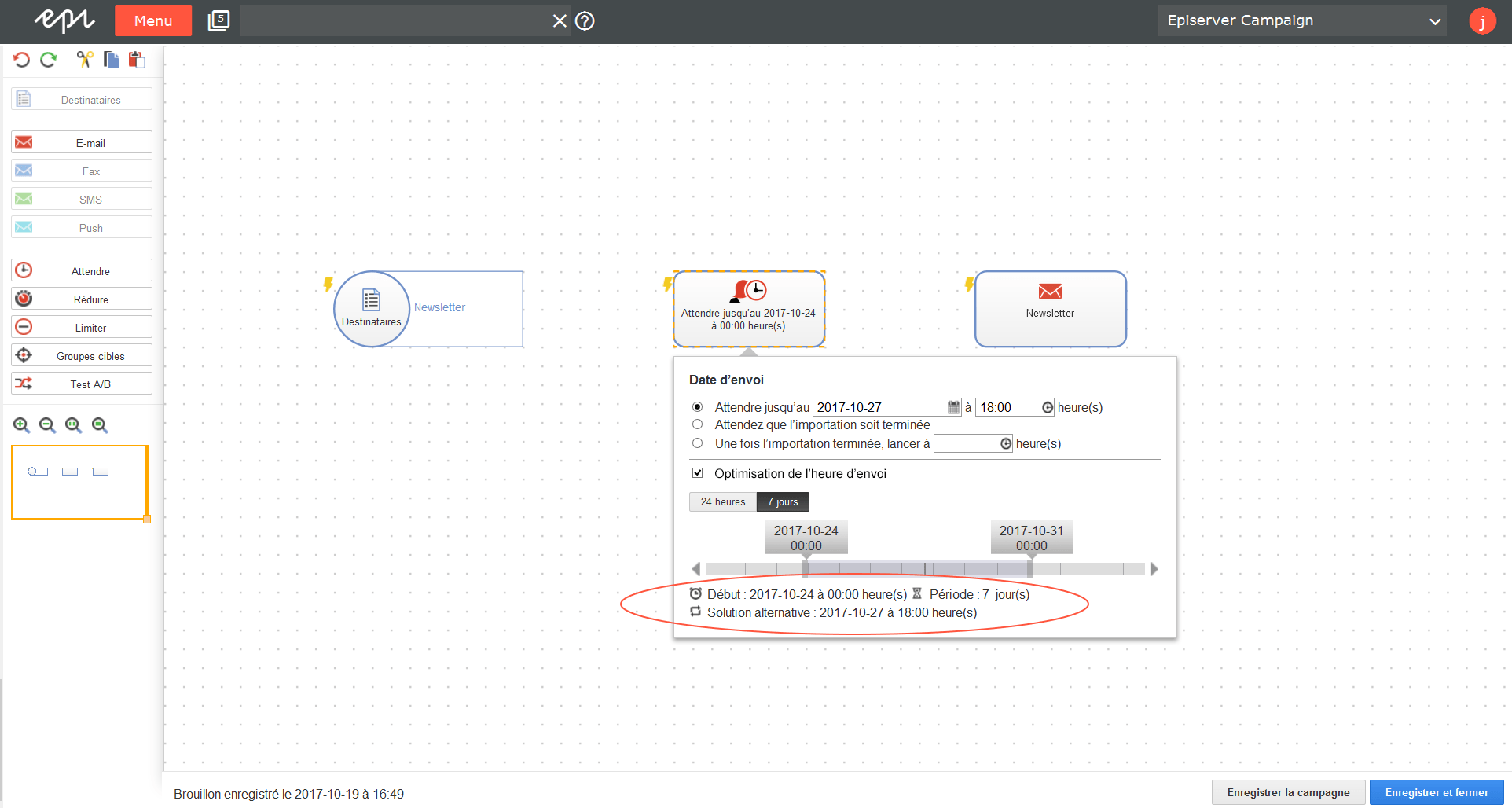Nœud Attendre
Dans ce chapitre, vous apprenez comment activer et configurer l’optimisation de l’heure d’envoi dans le nœud Attendre des Smart Campaigns.
Remarque: L’optimisation de l’heure d’envoi est actuellement seulement proposée pour le canal E-mail.
Votre message est envoyé selon votre configuration à tous les destinataires, dans la mesure où suffisamment de données ont été collectées pour dresser un profil personnalisé d’heure d’envoi. Les destinataires pour lesquels aucune ou pas suffisamment de données de comportement ont pu être collectées, reçoivent votre message à l’heure alternative préconfigurée.
Dans les étapes suivantes, vous allez configurer l’optimisation de l’heure d’envoi dans le nœud Attendre :
- Fixez dans Date d’envoi une heure alternative
- Activez l’optimisation de l’heure d’envoi
- Choisissez la durée maximale de l’optimisation de l’heure d’envoi
- Adaptez l’heure de lancement et de fin de l’optimisation de l’heure d’envoi et écourtez, si besoin est, la durée maximale par défaut
- Vérifiez vos paramètres dans la zone de notifications
Définir une heure alternative
Si pour certains destinataires le nombre de données est inexistant ou insuffisant pour fixer une heure d’envoi personnalisée, votre message sera envoyé à ces destinataires à l’heure alternative préalablement définie. Procédez comme suit pour fixer une heure alternative :
- Lorsque vous êtes dans la fenêtre Créer une campagne ou bien dans la fenêtre Éditer la campagne des Smart Campaigns, faites glisser le nœud Attendre de la zone d’action à gauche dans la zone de travail entre le nœud Destinataire et le nœud E-mail.
- Dans le menu contextuel, choisissez une option dans Date d’envoi et fixez l’heure d’envoi alternative.
Option
Description
Étape de configuration
Attendre jusqu’au...
L’heure alternative est configurée à une heure fixe.
Définissez une date et une heure.
Attendez que l’importation soit terminée
L’heure alternative est configurée à une heure fixe directement après l’importation du destinataire.
aucune étape de configuration nécessaire
Une fois l’importation terminée, lancer à ... heure(s)
L’heure alternative est configurée à une heure précise directement après l’importation du destinataire.
Définissez une heure.
Remarque: Veuillez noter : Les options Attendez que l’importation soit terminée et Une fois l’importation terminée, lancer à ... heure(s) ne sont disponibles que si l’interface en boucle fermée est configurée dans votre client. Lorsque l’interface en boucle fermée n’est pas configurée dans votre client, seule l’option Attendre jusqu’au est disponible.
Attention: Si vous sélectionnez l’option Attendez que l’importation soit terminée ou l’option Une fois l’importation terminée, lancer à ... heure(s), vous ne pouvez plus activer la campagne.
Activer l’optimisation de l’heure d’envoi
Cochez la case Optimisation de l’heure d’envoi dans le menu contextuel.
Fixez la durée maximale
Fixez la durée maximale durant laquelle Episerver Campaign doit optimiser l’envoi de votre message :
Cliquez sur 24 heures ou selon sur 7 jours.
Adapter l’heure de lancement et l’heure de fin
Vous pouvez adapter de façon flexible l’heure de lancement et l’heure de fin pour l’optimisation de l’heure d’envoi par tranches de 15 minutes. Le Point de convergence est l’heure alternative que vous avez fixée. Si vous ne procédez à aucune modification, les heures de lancement et de fin serviront de plage horaire pour l’heure alternative, sachant que celle-ci sera située au milieu de la durée maximale sélectionnée.
Si vous souhaitez modifier l’heure de lancement et l’heure de fin, sans modifier la durée maximale, cliquez sur la touche fléchée sur les côtés du changeur de date ou pointez la souris dans l’échelle (le pointeur de la souris se transforme automatiquement en pointeur manuel).
Si vous adaptez l’heure de lancement et l’heure de fin et que vous souhaitez écourter la durée maximale, déplacez le curseur avec la souris.
Conseil: Vous pouvez rester en dessous des valeurs par défaut 24 heures et 7 jours de façon flexible, et par exemple faire passer la durée maximale de 7 à 3 jours – au cas où ceci serait indispensable au vu de la rédaction et/ou pour des offres ponctuelles.
Vérifiez vos paramètres dans la zone de notifications
Vos paramètres actuels pour l’optimisation de l’heure d’envoi sont affichés dans la zone de notifications. Vérifiez en fin de configuration si les paramètres affichés dans la zone de notifications sont bien corrects et procédez aux modifications nécessaires.